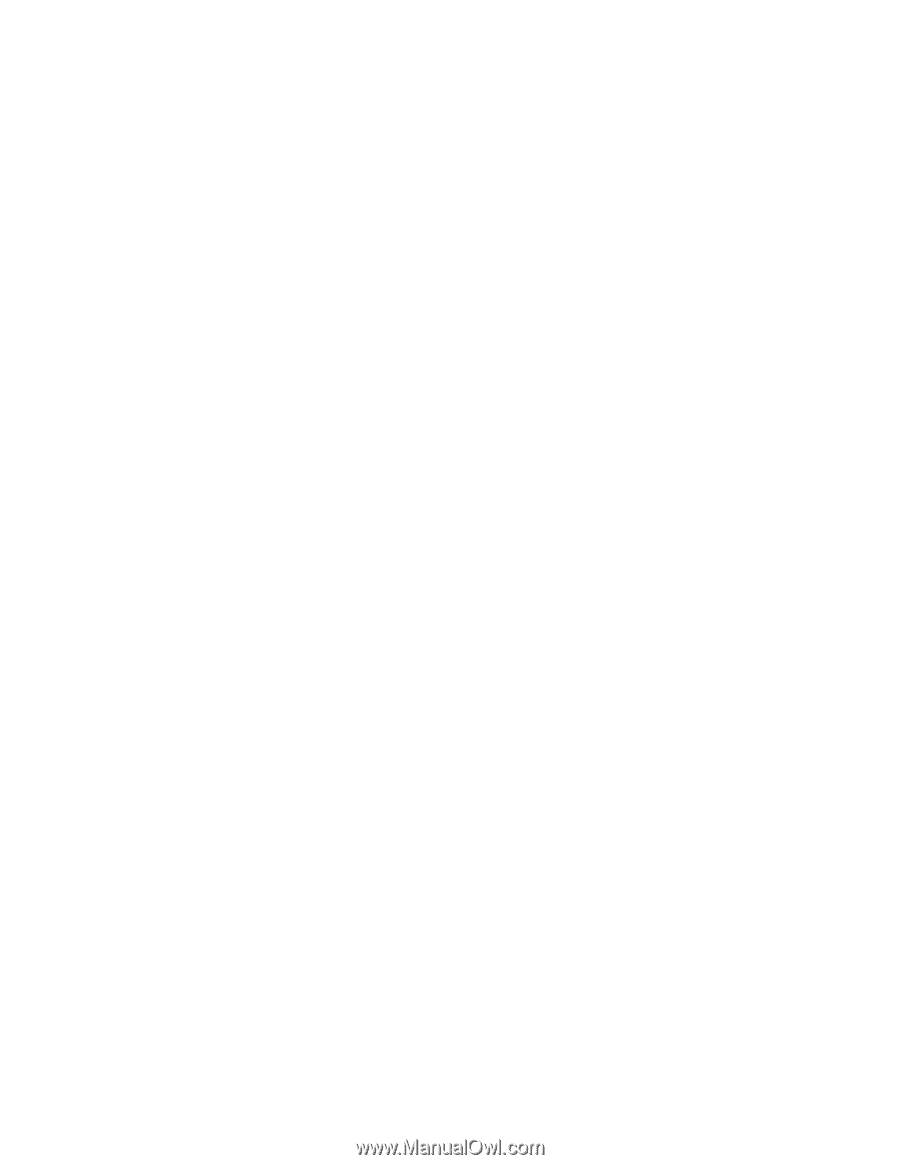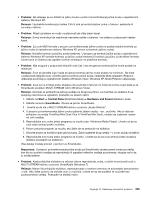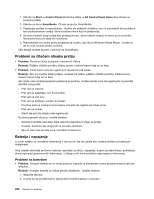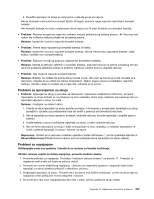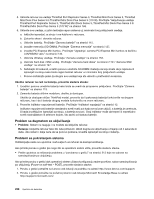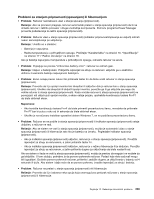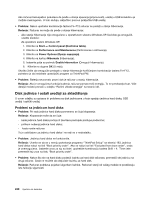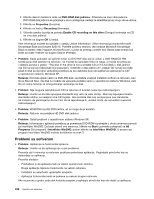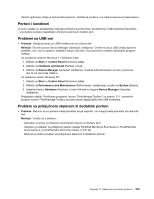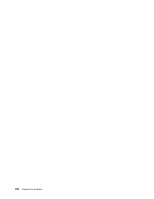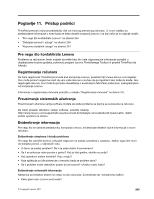Lenovo ThinkPad T420 (Serbian Latin) User Guide - Page 258
Disk jedinice i ostali uređaji za skladištenje, Problemi sa jedinicom hard diska
 |
View all Lenovo ThinkPad T420 manuals
Add to My Manuals
Save this manual to your list of manuals |
Page 258 highlights
Ako računar bezuspešno pokušava da pređe u stanje spavanja (pripravnosti), uređaj u USB konektoru je možda onemogućen. U tom slučaju, isključite i ponovo priključite USB uređaj. • Problem: Nakon upotrebe kombinacije tastera Fn+F12 računar ne prelazi u stanje hibernacije. Rešenje: Računar ne može da pređe u stanje hibernacije: - Ako stanje hibernacije nije omogućeno u operativnom sistemu Windows XP. Da biste ga omogućili, uradite sledeće: Za operativni sistem Windows XP: 1. Kliknite na Start ➙ Control panel (Kontrolna tabla). 2. Kliknite na Performance and Maintenance (Performanse i održavanje). 3. Kliknite na Power Options (Opcije napajanja). 4. Kliknite na karticu Hibernate (Hibernacija). 5. Izaberite polje za potvrdu Enable hibernation (Omogući hibernaciju). 6. Kliknite na dugme OK (U redu). Ukoliko želite da omogućite prelazak u stanje hibernacije korišćenjem kombinacije tastera Fn+F12, potrebno je da instalirate upravljački program za ThinkPad PM. • Problem: Baterija se pomalo prazni dok je računar u stanju hibernacije. Rešenje: Ako je omogućena funkcija buđenja, računar pomalo troši energiju. To ne predstavlja kvar. Više detalja možete pronaći u odeljku "Režimi uštede energije" na stranici 40. Disk jedinice i ostali uređaji za skladištenje U ovom odeljku su opisana tri problema sa disk jedinicama u koje spadaju jedinica hard diska, SSD uređaj i optički uređaj. Problemi sa jedinicom hard diska • Problem: Pri radu jedinice hard diska povremeno se čuje kloparanje. Rešenje: Kloparanje može da se čuje: - kada jedinica hard diska počinje ili završava postupak pristupa podacima; - prilikom nošenja jedinice hard diska; - kada nosite računar. To je uobičajeno za jedinicu hard diska i ne radi se o nedostatku. • Problem: Jedinica hard diska ne funkcioniše. Rešenje: Uverite se da se u meniju pokretanja programa "ThinkPad Setup" na stranici 183, jedinica hard diska nalazi na listi "Boot priority order". Ako se nalazi na listi "Excluded from boot order", onda je onemogućena. Izaberite unos za nju sa liste i upotrebite kombinaciju tastera Shift + 1. Time ćete premestiti taj unos na listu "Boot priority order". • Problem: Nakon što ste na hard disku podesili lozinku za hard disk računara, premestili ste jedinicu na drugi računar. Sada ne možete da otključate lozinku za hard disk. Rešenje: Računar podržava pojačani algoritam lozinke. Računari stariji od vašeg možda ne podržavaju istu funkciju sigurnosti. 240 Uputstvo za korisnike